במאמר זה נבחן כיצד להכין חתימה ב- Outlook. אנו מדברים על לקוח הדואר והמארגן, שהוא חלק מסוויטת Microsoft Office. כלי זה מסייע למשתמשים לתקשר מבלי להפעיל דואר בדפדפן. המשתמש יכול ליצור חתימה ב- Outlook. ככלל, הוא מכיל מידע ליצירת קשר או מידע קצר אודות השולח.
גרסה מוקדמת
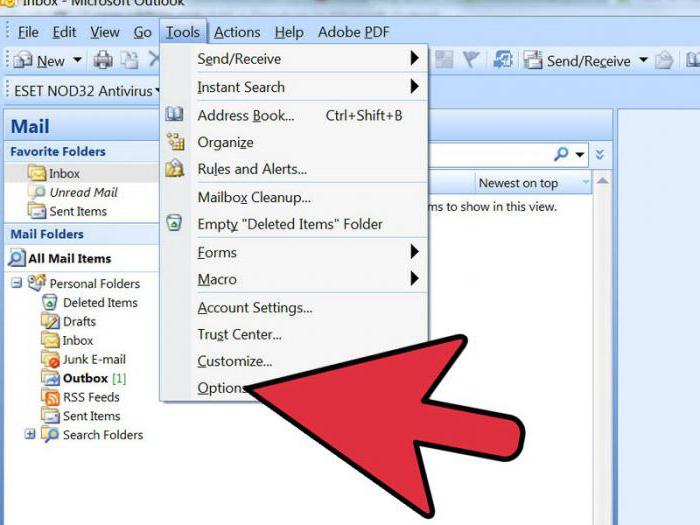 ראשית, שקול כיצד נוצרת חתימה ב- Outlook 2003. במקרה זה, עבור לתפריט החלון הראשי. בחר את הפריט "שירות". ואז השתמש בפקודה "אפשרויות". פתח את הכרטיסייה "הודעות". יש רשימה מיוחדת. בתוכה, בחר בפקודה "צור הודעה בפורמט." אנו מציינים את האפשרות הנחוצה. עבור הפורמט שנבחר תשתמש בעתיד חתימה. עבור לשלב הבא. אנו משתמשים בקבוצת "חתימה". לאחר מכן בחר בלחצן עם אותו שם ופונקציית 'צור'. אנו מציינים את הנתונים בשדה, המצוינים באופן הבא: "הזן את שם המדגם החדש." בחר את הפרמטר המתאים מהקבוצה "בחר שיטת יצירה." לחץ על כפתור "הבא".
ראשית, שקול כיצד נוצרת חתימה ב- Outlook 2003. במקרה זה, עבור לתפריט החלון הראשי. בחר את הפריט "שירות". ואז השתמש בפקודה "אפשרויות". פתח את הכרטיסייה "הודעות". יש רשימה מיוחדת. בתוכה, בחר בפקודה "צור הודעה בפורמט." אנו מציינים את האפשרות הנחוצה. עבור הפורמט שנבחר תשתמש בעתיד חתימה. עבור לשלב הבא. אנו משתמשים בקבוצת "חתימה". לאחר מכן בחר בלחצן עם אותו שם ופונקציית 'צור'. אנו מציינים את הנתונים בשדה, המצוינים באופן הבא: "הזן את שם המדגם החדש." בחר את הפרמטר המתאים מהקבוצה "בחר שיטת יצירה." לחץ על כפתור "הבא".
אישור
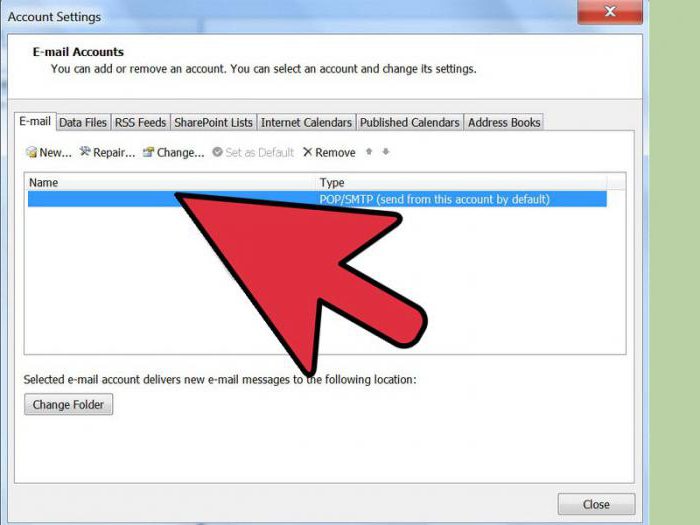 בשלב הבא יופיע מולנו חלון, בו יש שדה "טקסט חתימה". הזן או הדבק את הביטוי המתאים מהמסמך. אתה יכול לשנות את מראה הטקסט. לשם כך, הפונקציות "פיסקה" ו- "גופן" ניתנות. לאחר עריכת החתימה ב- Outlook, לחץ על "סיום". אנו מכניסים את הפריסה או הרישום ליישום. לשם כך, חזור על כל השלבים עד לצביעת הטקסט. לחץ על כפתור "הבא". ואז לחץ על "מתקדם". תקבל אזהרה לגבי פתיחת תוכנית שאינה חלק מ- MS Outlook. בחר באפשרות "כן". בחלון שיופיע, הרחב את תפריט "הכנס". בחר "איור". אנו משתמשים באפשרות "מתוך קובץ". בחר לוגו או תבנית. סגור את העורך הנוסף. לחץ על כפתור "כן". בחר "אישור" כדי לשמור את השינויים.
בשלב הבא יופיע מולנו חלון, בו יש שדה "טקסט חתימה". הזן או הדבק את הביטוי המתאים מהמסמך. אתה יכול לשנות את מראה הטקסט. לשם כך, הפונקציות "פיסקה" ו- "גופן" ניתנות. לאחר עריכת החתימה ב- Outlook, לחץ על "סיום". אנו מכניסים את הפריסה או הרישום ליישום. לשם כך, חזור על כל השלבים עד לצביעת הטקסט. לחץ על כפתור "הבא". ואז לחץ על "מתקדם". תקבל אזהרה לגבי פתיחת תוכנית שאינה חלק מ- MS Outlook. בחר באפשרות "כן". בחלון שיופיע, הרחב את תפריט "הכנס". בחר "איור". אנו משתמשים באפשרות "מתוך קובץ". בחר לוגו או תבנית. סגור את העורך הנוסף. לחץ על כפתור "כן". בחר "אישור" כדי לשמור את השינויים.
אפשרות נוספת
כעת נראה כיצד להיכנס ל- Outlook 2007. פתח את הכרטיסייה הודעות. בחר "אפשר". אנו משתמשים בפונקציה "חתימה". עבור לשלב הבא. לחץ על כפתור "חתימות". אנו משתמשים בפונקציה "צור". זה ממוקם בכרטיסייה בשם "חתימה אלקטרונית". הזן שם לפריט. לחץ על אישור. הבא, הזן את הטקסט בשדה שנקרא "שנה חתימה". אנו מבצעים עיצוב. קבענו את הפרמטרים הדרושים. לשם כך, השתמש בלחצני העיצוב ובחירת הסגנון. לאחר סיום יצירת החתימה, לחץ על אישור. באפשרותך להוסיף תמונה או פריסה ב- Outlook 2007. לשם כך, חזור על רצף הפעולות עד לשמירת החתימה. עבור לחלון "טקסט חתימה". לחץ על כפתור "תמונה". בחר את הפריט המתאים. לחץ על כפתור אישור. שמור את החתימה. לשם כך, לחץ גם על כפתור "אישור".
מידע נוסף
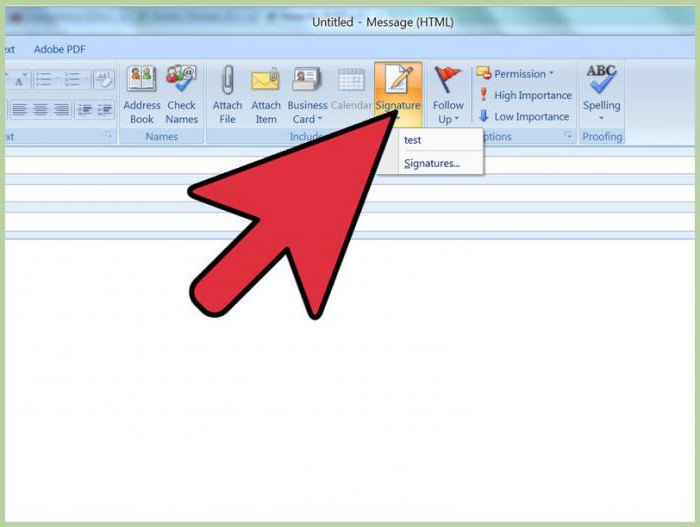 בואו נגיד כמה מילים כיצד ליצור חתימה ב- Outlook 2010, 2013 ו- 2016. הכל נעשה על פי האלגוריתם שתואר לעיל. ההבדלים הם מינוריים. לדוגמה, משתמש יכול להוסיף כרטיס ביקור אלקטרוני, כמו גם תמונה של חתימה בכתב יד. לכן, אם אתה משתמש בגרסת היישום 2016, אנו נכנסים תחילה לטקסט. עבור לכרטיסייה "הודעה" בקבוצה "הפעל". השתמש בלחצן "חתימה". אנו עוברים לקטע "בחר חתימה לשינוי." לחץ על כפתור "צור". הזן את השם בחלון שנקרא "חתימה חדשה". קבע את התצורה של ההגדרות. ניתן לעשות זאת בקטע שכותרתו "בחירת חתימת ברירת מחדל". בשלב הבא, אנו זקוקים לסעיף "חשבון דוא"ל". בחר את האלמנט שישויך לחתימה.אתה יכול להשתמש באפשרויות שונות עבור כל חשבון הזמין בדוא"ל. ברשימה המכונה "הודעות חדשות", בחר חתימה שיש להוסיף אוטומטית לאותיות. אם פונקציה כזו אינה הכרחית, בחר באפשרות "לא" המוגדרת כברירת מחדל.
בואו נגיד כמה מילים כיצד ליצור חתימה ב- Outlook 2010, 2013 ו- 2016. הכל נעשה על פי האלגוריתם שתואר לעיל. ההבדלים הם מינוריים. לדוגמה, משתמש יכול להוסיף כרטיס ביקור אלקטרוני, כמו גם תמונה של חתימה בכתב יד. לכן, אם אתה משתמש בגרסת היישום 2016, אנו נכנסים תחילה לטקסט. עבור לכרטיסייה "הודעה" בקבוצה "הפעל". השתמש בלחצן "חתימה". אנו עוברים לקטע "בחר חתימה לשינוי." לחץ על כפתור "צור". הזן את השם בחלון שנקרא "חתימה חדשה". קבע את התצורה של ההגדרות. ניתן לעשות זאת בקטע שכותרתו "בחירת חתימת ברירת מחדל". בשלב הבא, אנו זקוקים לסעיף "חשבון דוא"ל". בחר את האלמנט שישויך לחתימה.אתה יכול להשתמש באפשרויות שונות עבור כל חשבון הזמין בדוא"ל. ברשימה המכונה "הודעות חדשות", בחר חתימה שיש להוסיף אוטומטית לאותיות. אם פונקציה כזו אינה הכרחית, בחר באפשרות "לא" המוגדרת כברירת מחדל.
